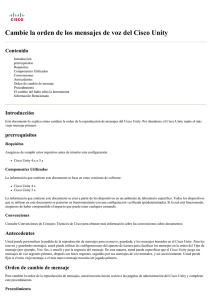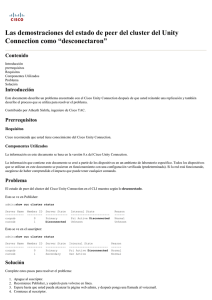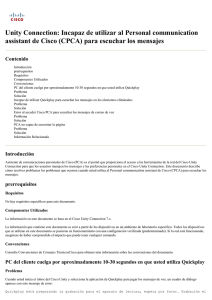Servidor del Cisco Unity: Cómo agregar un nuevo lenguaje
Anuncio
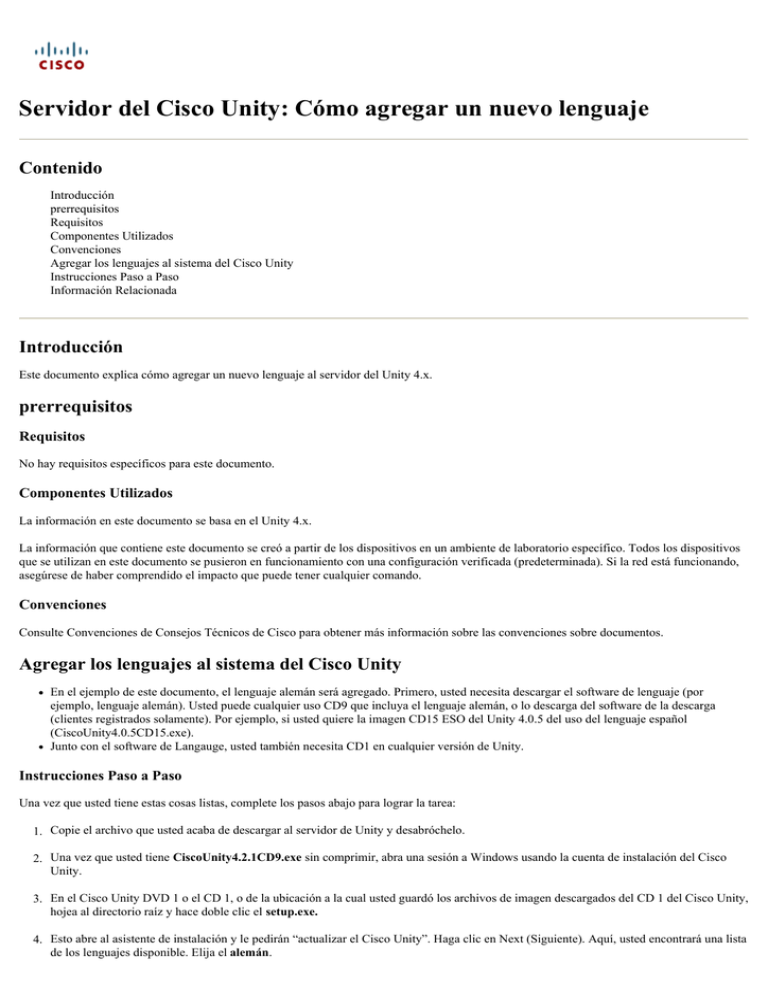
Servidor del Cisco Unity: Cómo agregar un nuevo lenguaje Contenido Introducción prerrequisitos Requisitos Componentes Utilizados Convenciones Agregar los lenguajes al sistema del Cisco Unity Instrucciones Paso a Paso Información Relacionada Introducción Este documento explica cómo agregar un nuevo lenguaje al servidor del Unity 4.x. prerrequisitos Requisitos No hay requisitos específicos para este documento. Componentes Utilizados La información en este documento se basa en el Unity 4.x. La información que contiene este documento se creó a partir de los dispositivos en un ambiente de laboratorio específico. Todos los dispositivos que se utilizan en este documento se pusieron en funcionamiento con una configuración verificada (predeterminada). Si la red está funcionando, asegúrese de haber comprendido el impacto que puede tener cualquier comando. Convenciones Consulte Convenciones de Consejos Técnicos de Cisco para obtener más información sobre las convenciones sobre documentos. Agregar los lenguajes al sistema del Cisco Unity En el ejemplo de este documento, el lenguaje alemán será agregado. Primero, usted necesita descargar el software de lenguaje (por ejemplo, lenguaje alemán). Usted puede cualquier uso CD9 que incluya el lenguaje alemán, o lo descarga del software de la descarga (clientes registrados solamente). Por ejemplo, si usted quiere la imagen CD15 ESO del Unity 4.0.5 del uso del lenguaje español (CiscoUnity4.0.5CD15.exe). Junto con el software de Langauge, usted también necesita CD1 en cualquier versión de Unity. Instrucciones Paso a Paso Una vez que usted tiene estas cosas listas, complete los pasos abajo para lograr la tarea: 1. Copie el archivo que usted acaba de descargar al servidor de Unity y desabróchelo. 2. Una vez que usted tiene CiscoUnity4.2.1CD9.exe sin comprimir, abra una sesión a Windows usando la cuenta de instalación del Cisco Unity. 3. En el Cisco Unity DVD 1 o el CD 1, o de la ubicación a la cual usted guardó los archivos de imagen descargados del CD 1 del Cisco Unity, hojea al directorio raíz y hace doble clic el setup.exe. 4. Esto abre al asistente de instalación y le pedirán “actualizar el Cisco Unity”. Haga clic en Next (Siguiente). Aquí, usted encontrará una lista de los lenguajes disponible. Elija el alemán. 5. Si está indicado, haga doble clic el lenguaje de su opción para continuar la instalación. 6. Si el Cisco Unity no se configura para utilizar el SSL, configurado Asistente de comunicaciones personales de Cisco para utilizar la página SSL aparece. El tecleo no configura Asistente de comunicaciones personales de Cisco para utilizar el SSL, después hace clic después. 7. En la pantalla sumaria, el tecleo agrega o cambia las características del Cisco Unity. 8. Haga clic después o continúe sin los valores cambiantes hasta que aparezca el cuadro de diálogo selecto de las características. 9. En el cuadro de diálogo selecto de las características: a. Marque la casilla de verificación del Cisco Unity de la actualización. b. Si la licencia del Cisco Unity incluye el texto al discurso (TTS), marque el permiso casilla de selección TTS. Si no, desmarque el permiso casilla de selección TTS. c. Desmarque la placa de voz del instalar casilla de verificación de software. 10. Haga clic después o continúe sin los valores cambiantes hasta que aparezca el cuadro de diálogo de los lenguajes del Cisco Unity. 11. En el cuadro de diálogo de los lenguajes del Cisco Unity, elija los lenguajes para instalar, y haga clic después. Nota: Si usted está utilizando el TTS y está utilizando el inglés australiano o el inglés de Nueva Zelanda como el lenguaje de teléfono, también instale el inglés E.E.U.U. o el inglés UK para el lenguaje TTS. 12. Fije los lenguajes del valor predeterminado del sistema para el teléfono, el GUI, y el TTS, y haga clic después. 13. Haga clic después o continúe sin los valores cambiantes hasta que a le indiquen que recomience el servidor del Cisco Unity. 14. Marque el sí, quiero ahora recomenzar la casilla de verificación del mi PC, y el clic en Finalizar. 15. En la ventana principal de la instalación y del Asistente para la configuración del Cisco Unity, el tecleo funciona con al asistente de configuración de los servicios del Cisco Unity. Nota: Usted debe ser abierto una sesión a Windows con la cuenta de instalación del Cisco Unity para ejecutar CUSCW. 16. En la pantalla de bienvenida, haga clic después. 17. Elija el tipo del Message Store, y haga clic después. 18. Siga los prompts en pantalla para completar la configuración de los servicios. 19. En la ventana principal del ayudante, haga clic ejecutado el asistente de configuración del Message Store del Cisco Unity. 20. Confirme que el servidor del Message Store se está ejecutando. Si el servidor del Message Store no es el ejecutarse, configurar el Message Store fallará. 21. En la pantalla de bienvenida, haga clic después y siga los prompts en pantalla. 22. Cuando la configuración del Message Store es completa, clic en Finalizar. 23. Cuando aparece la pantalla sumaria, cierre del tecleo. 24. Recomenzarán a los servicios Unity. Información Relacionada Troubleshooting de Cisco IP Telephony Ejemplos de Configuración y Lista de Notas Técnicas © 1992-2014 Cisco Systems Inc. Todos los Derechos Reservados. Fecha de Generación del PDF: 24 Diciembre 2014 http://www.cisco.com/cisco/web/support/LA/109/1099/1099943_unity-add-language.html